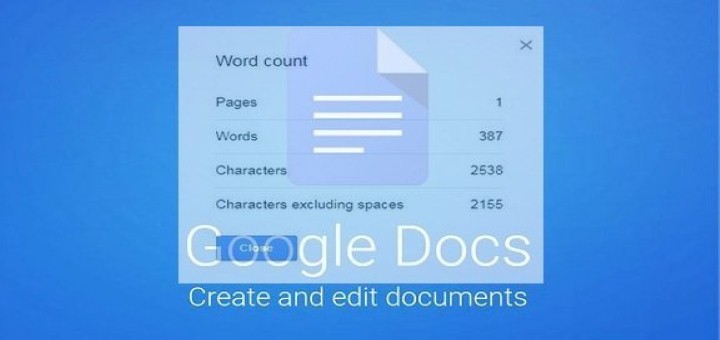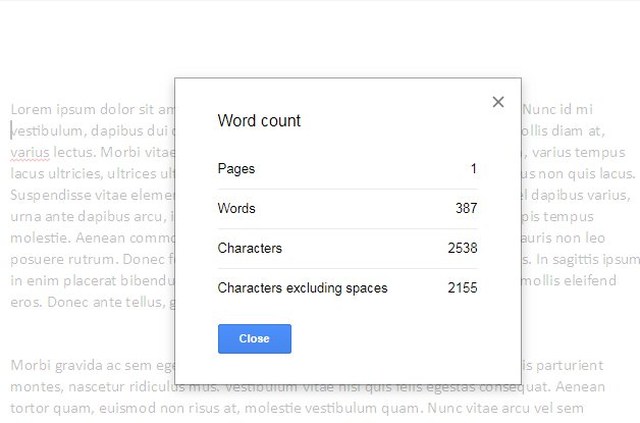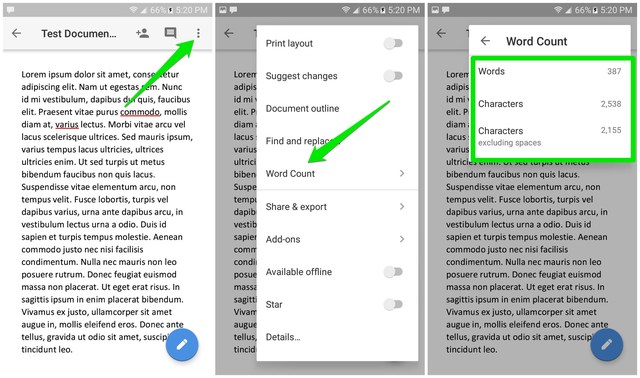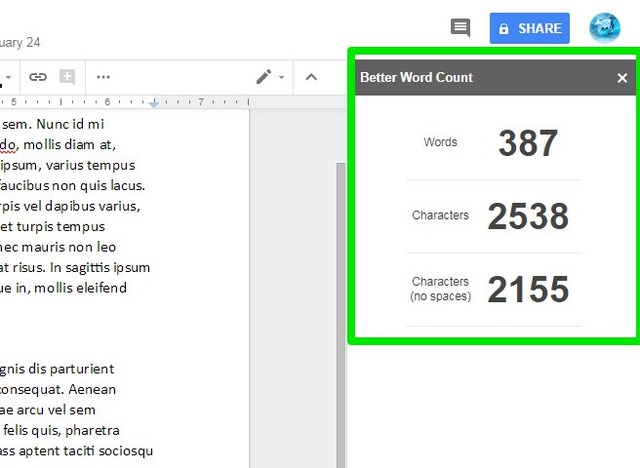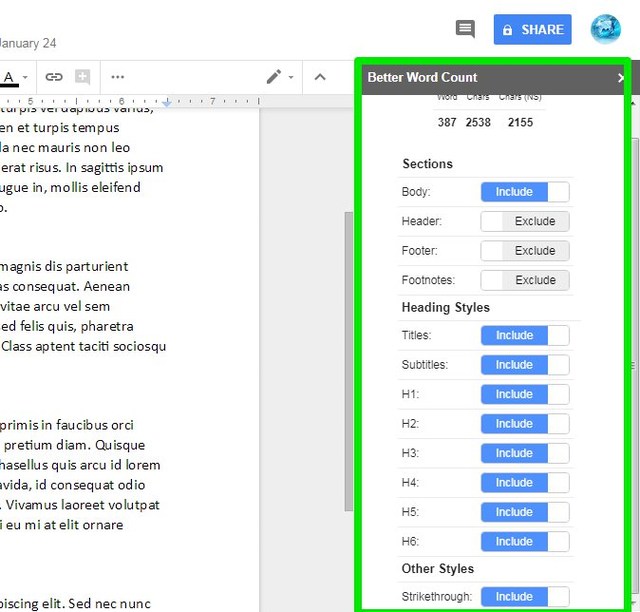Kuidas kontrollida sõnaarvu Google’i dokumentides lauaarvuti, Androidi ja iOS-i jaoks
Üks asi, mis mulle Microsoft Wordi puhul meeldib, on selle reaalajas sõnade loenduse vidin, mis aitab tohutult sõnade arvu piirangust madalamal hoida. Google Docsis on aga sõnade loenduse vidin peidetud ja peate sellele käsitsi juurde pääsema. See ei ole ebaintuitiivne, kuid peate siiski teadma, kuidas Google Docsis sõnade arvu kontrollida.
Seetõttu näitan selles postituses teile, kuidas vaadata Google Docsi sõnade arvu oma lauaarvutis, Android- või iOS-seadmes. Lisaks jagan ka viisi, kuidas hankida Google Docsis reaalajas sõnade loendusvidin.
Kuidas kontrollida lauaarvutite Google Docsi sõnade arvu
Töölaual on Google Docsi sõnade arvu vaatamiseks kaks võimalust. Saate seda kontrollida ülemisel menüüribal või kasutada kiirklahvi. Alustame menüüriba valikuga.
Sellele juurdepääsemiseks tehke järgmist.
- Klõpsake ülemisel menüüribal menüül "Tööriistad" .
- Nüüd valige sealt "Sõnade arv".
Avaneb väike aken, kus kuvatakse dokumendi sõnade arv koos lisateabega, nagu leheküljed, märgid ja tähemärgid ilma tühikuteta.
Kui avate sõnade loendusakna pigem klaviatuuri otsetee abil, on olemas ka Google Docsi klaviatuuri otsetee :
- Windowsi kasutajad saavad Google Docsis sõnade loenduse avamiseks vajutada klahvikombinatsiooni Ctrl+Shift+C .
- Maci kasutajate jaoks on selleks Command+Shift+C.
Kuidas kontrollida sõnade arvu Google Docsi Androidi/iOS-i rakenduses
Sõnade arvu kontrollimise protsess Google Docsi mobiilirakenduses on sama nii Android- kui ka iOS-seadmetes. Ma demonstreerin protsessi Android-seadmes, iPhone'i või iPadi kasutajad peaksid järgima samu samme:
- Puudutage paremas ülanurgas kolme vertikaalse punkti menüüd.
- Siit puudutage valikut "Sõnade arv".
Sõnade loendus avaneb samal paneelil, loetledes sõnad, tähemärgid ja tähemärgid ilma tühikuteta.
Hankige Google Docsis reaalajas sõnade loenduse vidin
Kui sõnade arvu piirang on teie jaoks tõesti oluline, pole käsitsi sõnade arvu kontrollimise meetod kuigi intuitiivne. Õnneks, nagu kõik teie kirjutamis- ja produktiivsusvajadused, on ka Google Docsil lisandmoodul sõnade loenduse vidina (või tegelikult külgriba) hankimiseks. Saate installida Google Docsi lisandmooduli Better Word Count ja see kuvab külgribal reaalajas sõnu ja märke.
Lisandmoodul on ka väga kohandatav. Saate muuta loenduri suurust ja värvi, välistada konkreetse sisu ja lisada päise/jaluse/joonealuse sisu, mida isegi Google Docsi sõnaloendur ei sisalda.
Kahjuks on lisandmoodul saadaval ainult Google Docsi töölauaversioonis. Androidi ja iOS-i kasutajad peavad praegu järgima käsitsi meetodit.
Pakkimine
Ausalt öeldes on Google Docsist sõnade arvu väga lihtne leida. Kui olete aga harjunud teistes redaktorites saadaolevate reaalajas sõnade loenduse vidinatega, võivad Google Docsi lisatoimingud olla segadusttekitavad. Kui teil on küsimusi, jagage meiega allolevates kommentaarides.